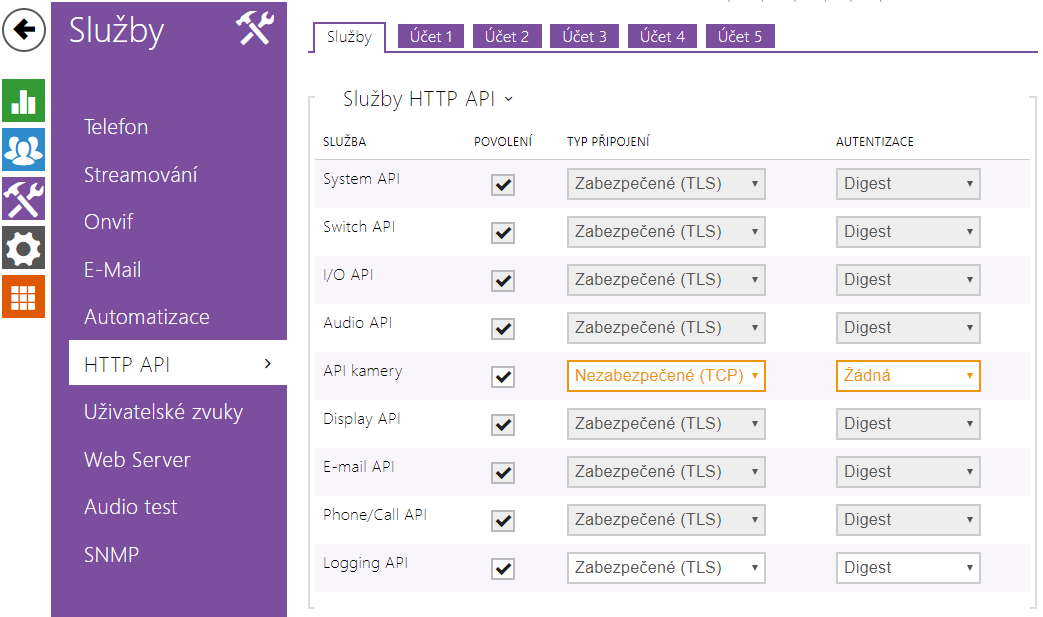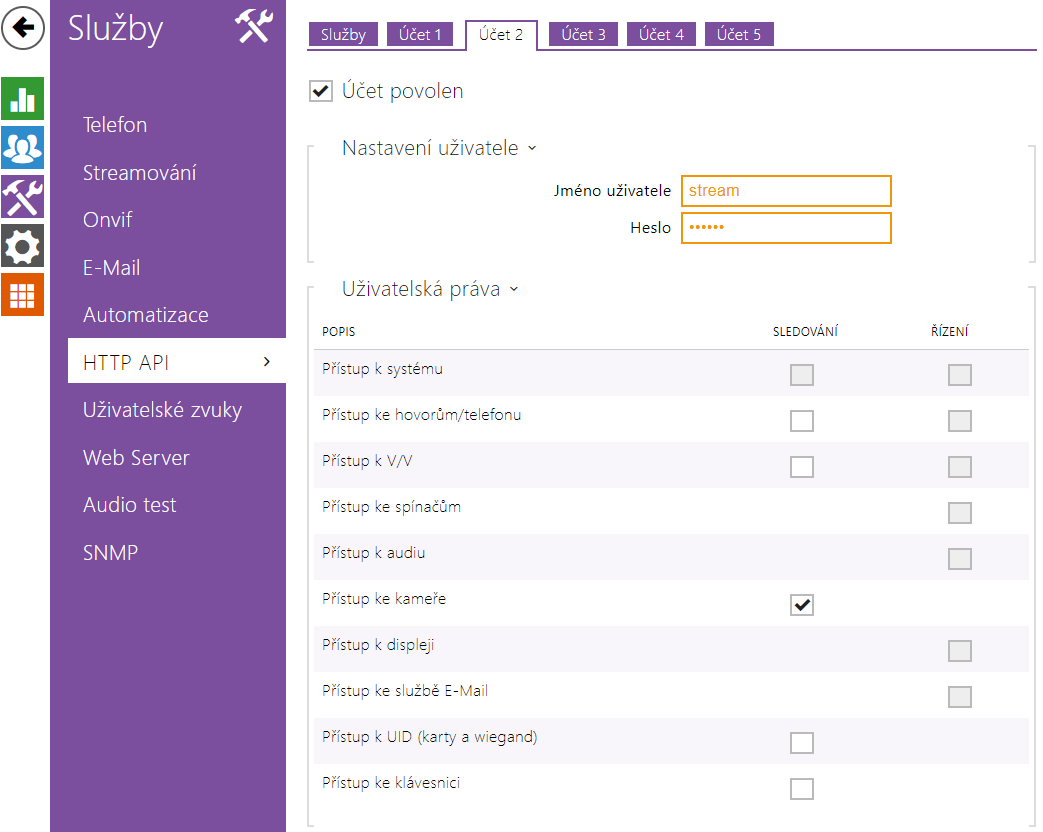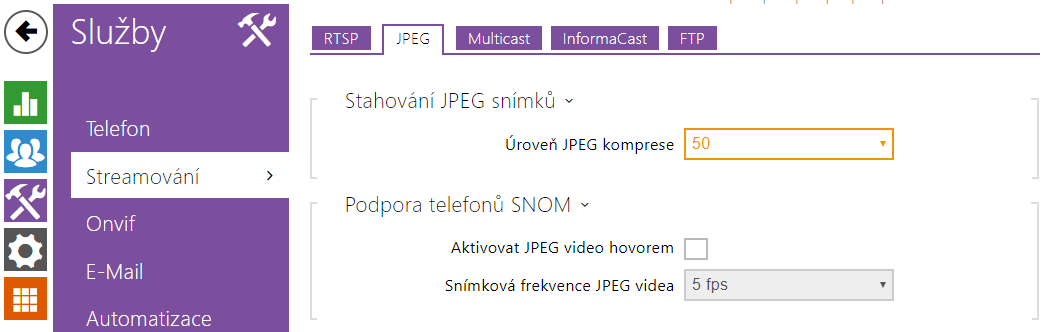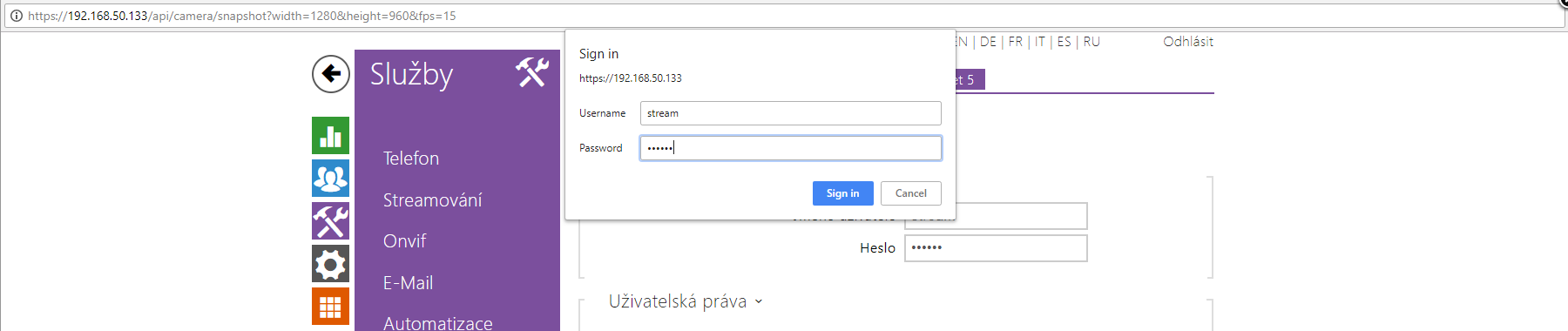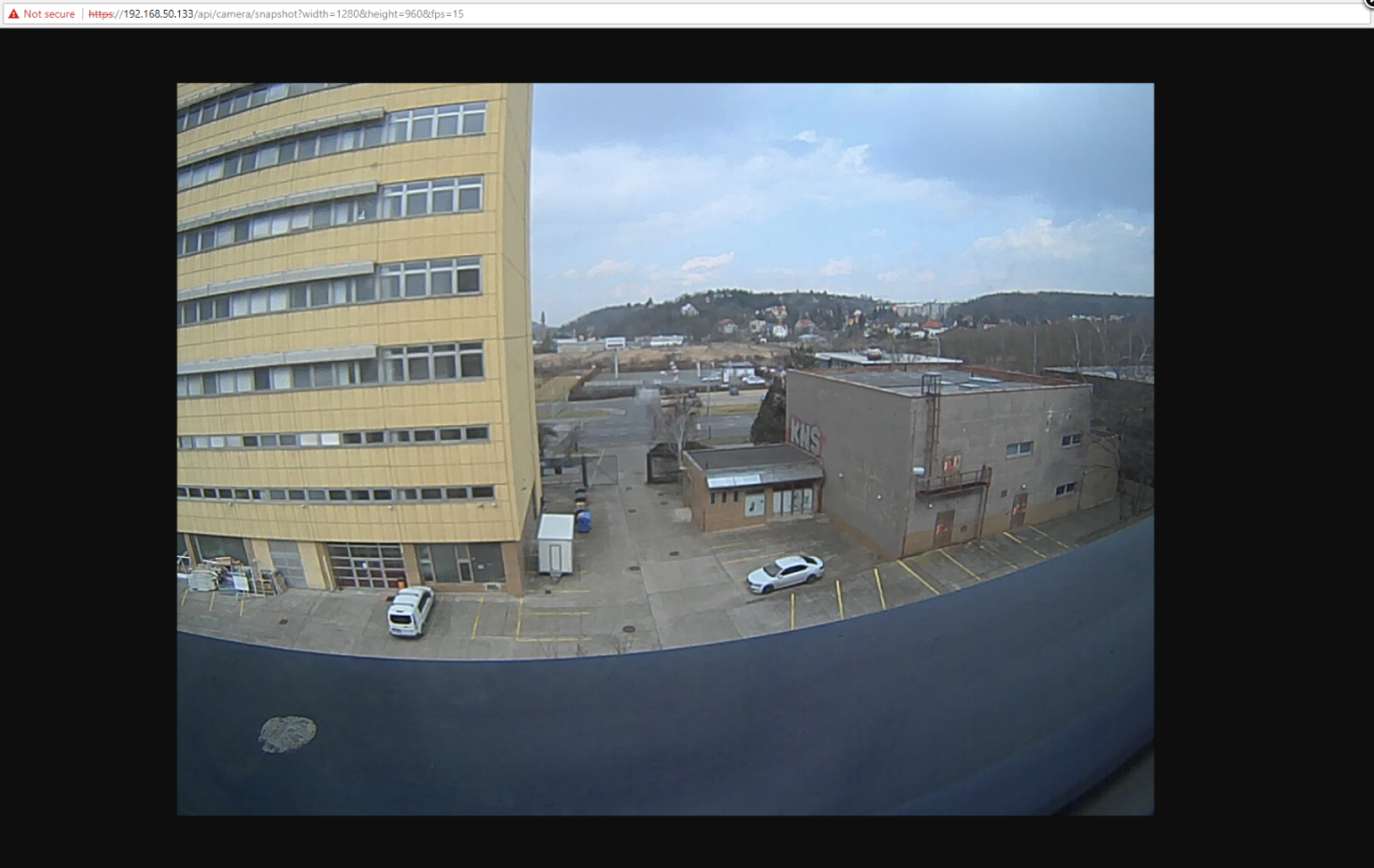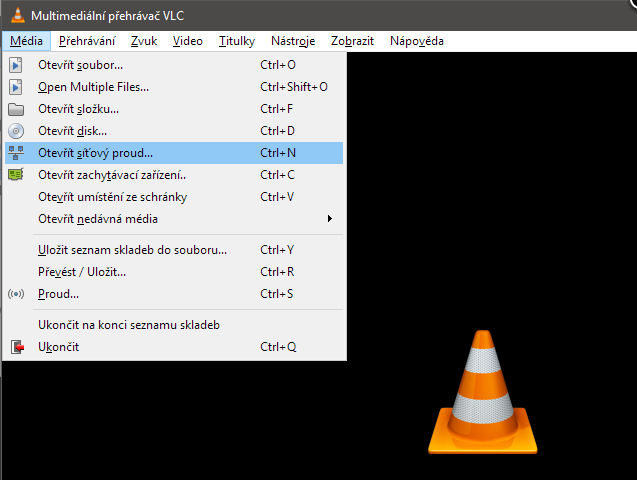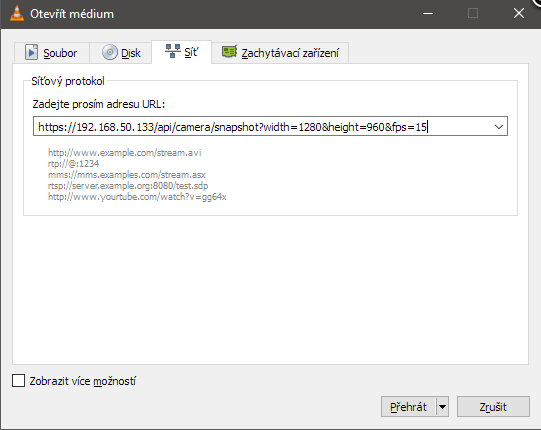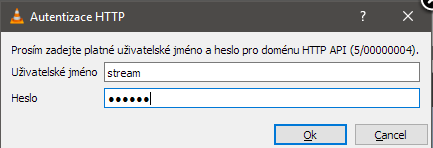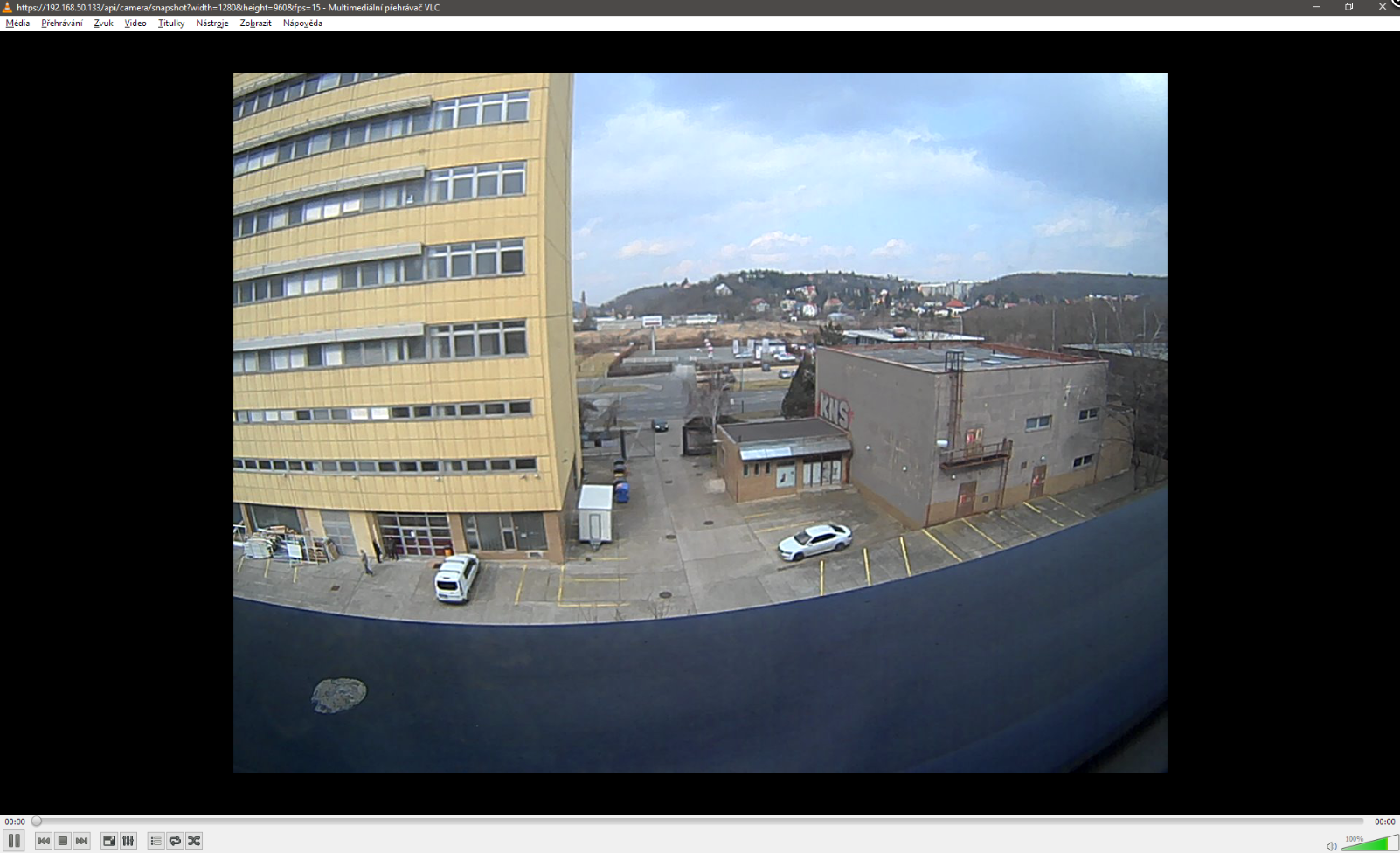2N IP Interkom – Jak integrovat do NVR nebo VMS systémů třetích stran bez ONVIFu a RTSP
Tento FAQ platí pro všechny 2N IP Interkomy, kde není aktivní Enhanced Video (do v2.35) nebo Gold (od v2.35) licence.
Testovaný firmware: v2.23 - IP adresa testovaného interkomu byla 192.168.50.133
Možné scénáře
- Máte interkom bez aktivní Enhanced Video (do v2.35) nebo Gold (od v2.35) licence a chtěli byste ho integrovat do NVR nebo VMS systémů třetích stran. Prvním řešením by obvykle bylo použití ONVIFu, ale protože toto by vyžadovalo Enhanced Video/Gold licenci, která povoluje RTSP streamování a ONVIF, tak ho není možné použít, dokud si tuto licenci nekoupíte.
- Nebo byste se jen rychle chtěli podívat, kdo je před vaším interkomem z vašeho webového prohlížeče?
Nastavení HTTP API
Pro případy, jako jsou tyto, je tu řešení v podobě HTTP API, které vám dovolí se podívat na obraz z kamery nebo jej zaintegrovat do NVR nebo VMS systémů. To vám sice neposkytne žádné z pokročilých funkcí ONVIFu nebo RTSP, ale nabízí možnost náhledu obrazu z kamery. Existují dva způsoby, jak se k obrazu dostat:
Nezabezpečený přístup ke kameře
K obrazu z kamery se můžete dostat volně bez jakéhokoliv ověření. Abyste toho docílili, stačí změnit tyto dvě hodnoty na Nezabezpečené (TCP) a Žádná.
Zabezpečený přístup ke kameře
Pokud byste k obrazu z kamery chtěli přistupovat zabezpečeně, což je vždy doporučeno, tak nechte nastavení na výchozích hodnotách: Zabezpečené (TLS) a Digest. Potom si zvolte jeden z účtů, povolte ho a vyplňte Uživatelské jméno a heslo dle vašich preferencí, následně pak v Uživatelských právech povolte Přístup ke kameře.
Jak si zobrazit obraz z kamery?
Vložte následující řetězec do jakéhokoliv z následujících programů a nahraďte "IP_adresa" adresou vašeho interkomu. Můžete také upravit parametry obrazu, abyste ušetřili na datovém toku: Width a Height definují šířku a výšku obrazu v pixelech, 1280×960 px je maximum. FPS definuje kolik snímků za sekundu bude obraz mít, maximum je 15.
https://IP_adresa/api/camera/snapshot?width=1280&height=960&fps=15
Pokud nedostáváte požadovaný počet snímků za sekundu, nebo byste chtěli ušetřit na datovém toku při zachování vysokého rozlišení a snímcích za sekundu, tak můžete změnit výchozí nastavení JPEG komprese na 50.
Kde si zobrazit obraz z kamery?
Webový prohlížeč
Nejjednodušší způsob, jak si zobrazit obraz z kamery, je přes webový prohlížeč. Vložte výše uvedený řetězec do adresního řádku ve vašem prohlížeči. V závislosti na tom, zda jste zvolili zabezpečený přístup ke kameře, nebo ne, budete dotázáni k vložení přihlašovacích údajů, které jste vyplnili u HTTP API účtu.
Po chvilce se vám v prohlížeči ukáže obraz z kamery.
VLC media player
VLC media player je schopen otevřít nesčetně formátů médií, jedním z nich jsou i síťové proudy. Ke zpřístupnění této funkcionality běžte do Média>Otevřít síťový proud.
To otevře následující okno, vložte do něho výše uvedený řetězec a případně upravte parametry.
Opět, v závislosti na tom, zda jste zvolili zabezpečený přístup ke kameře, nebo ne, budete dotázáni k vložení přihlašovacích údajů, které jste vyplnili u HTTP API účtu.
Po kliknutí na Ok se zobrazí obraz z kamery.
NVR a VMS systémy
Stejný řetězec vám zpřístupní obraz z kamery v jakémkoliv NVR nebo VMS systému, který to podporuje.